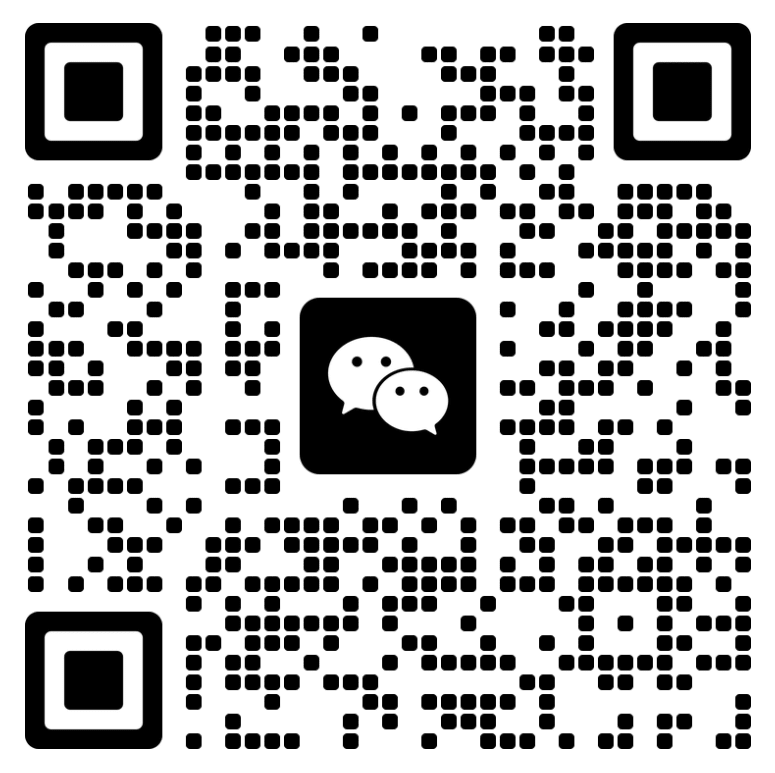学习系列|Qleraly,不仅仅是浏览器书签管理器
胖胖老师最近迷上了Chrome浏览器插件。事实上,日常工作中80%的轻量级应用都可以使用这些插件来完成。今天我们就来看看如何使用Qleraly来处理网页浏览书签和轻量级任务列表。。

Qlearly是一款现代书签和标签管理器,可帮助您按栏和板组织您喜爱的网站。它还可用于保存您稍后想要访问的某些链接。每次打开新标签页时,主板界面都会在一秒内加载,让我们更轻松地浏览各种信息。
安装及主界面
截至目前,Qlearly可在GoogleChrome和Firefox上使用。它还可以安装在Opera和Brave以及其他Chromium浏览器上。
安装扩展后,默认板将打开。这是为了让您更容易上手。要更改板,只需在板页面中标记另一个板即可。现在您已准备好设置主板了!

功能按钮
为了帮助您充分利用Qlearly,以下是一些按钮的功能。
在一栏中:
添加:使用此按钮您可以手动添加书签。
保存:这将保存您当前为此列打开的所有选项卡。
打开:这将打开此列中保存的所有选项卡。
栏目设置:
创建任务:这允许您将任务添加到任务板。
创建注释:这允许您向板上添加注释。
删除列:此按钮将删除整个列。
删除所有标签:此按钮将删除列中的所有卡片。
导入:此功能允许您导入列表或链接。
分享:通过单击此按钮,您将能够创建公共专栏。
在顶部菜单中:(从右到左)
主页图标:主页图标将带您进入看板列表。
板列表:您可以使用它快速切换到不同的板。
共享板:您可以使用它与其他用户私下共享板或创建公共链接。
搜索:您可以使用搜索字段搜索您的图板,也可以从Qlearly搜索Google。
书签:此按钮显示浏览器书签列表。在此处了解有关此功能的更多信息。
当前选项卡:单击此按钮后,您可以将各个选项卡拖放到面板上。
个人资料:使用此下拉列表登录、注册。您还可以使用它来尝试我们的夜间模式并了解有关我们的快捷方式的更多信息。
单击扩展图标时:
搜索栏:您可以使用此搜索栏搜索一段时间内保存的所有选项卡,并一键打开所需的选项卡。
打开Qlearly:这将打开“板”页面。
全部保存:这会将您当前打开的所有选项卡保存到您在其上方选择的列和面板中。
保存当前:这会将您当前所在的选项卡保存到您在其上方选择的列和面板中。
全部打开:此按钮位于条目数下方,将打开特定列的所有选项卡。
软件快捷键

入门指南
安装后会显示新手教程。

自动从浏览器导入书签

支持共享书签列表。

支持书签和标签内容检索。

支持列表调整和添加。

支持列表内容定制。

支持浏览时右键添加到相应的书签列表。

书签标签管理界面。

支持账号登录以及书签、标签同步。

绝活——一键添加标签
打开多个浏览页面时如何一键创建阅读列表?Qlearly只需轻轻一按即可完成。

生成并分享您自己的工作列表
Qlerly支持轻量级待办事项功能,并支持共享工作列表。